Pour accéder à la saisie :
![]() D'une opération diverse, vous devez entrer dans le module des autres opérations comptables puis cliquer sur
D'une opération diverse, vous devez entrer dans le module des autres opérations comptables puis cliquer sur ![]() ou sélectionner l'option "Opérations diverses" du menu Autres opérations.
ou sélectionner l'option "Opérations diverses" du menu Autres opérations.
![]() D'une opération de trésorerie, vous devez entrer dans le module des autres opérations comptables puis cliquer sur
D'une opération de trésorerie, vous devez entrer dans le module des autres opérations comptables puis cliquer sur ![]() ou sélectionner l'option "Opérations de trésorerie" du menu Autres opérations.
ou sélectionner l'option "Opérations de trésorerie" du menu Autres opérations.
![]() D'une opération diverse, vous devez entrer dans le module des autres opérations comptables puis cliquer sur
D'une opération diverse, vous devez entrer dans le module des autres opérations comptables puis cliquer sur ![]() ou sélectionner l'option "Opérations de rectification" du menu Autres opérations.
ou sélectionner l'option "Opérations de rectification" du menu Autres opérations.
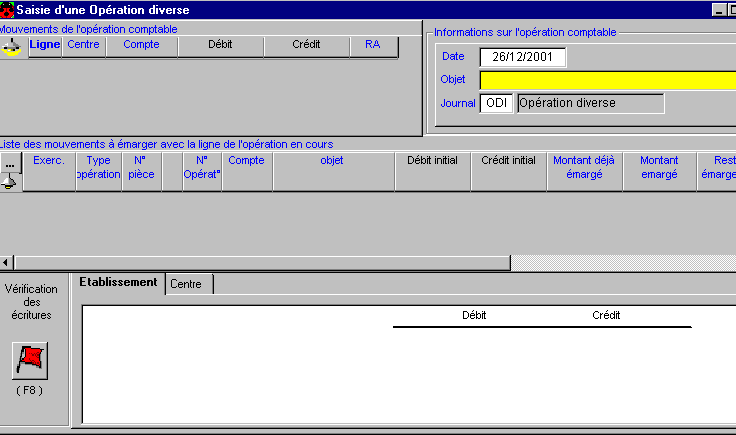
Descriptif de la fenêtre :
Les mouvements de l'opération comptable
![]() Le nombre de mouvement d'une opération comptable est illimité,
Le nombre de mouvement d'une opération comptable est illimité,
![]() Le voyant
Le voyant ![]() ou
ou ![]() indique la partie de fenêtre active où vous travaillez,
indique la partie de fenêtre active où vous travaillez,
![]() Le signe
Le signe ![]() indique la ligne du mouvement sur lequel vous travaillez,
indique la ligne du mouvement sur lequel vous travaillez,
![]() Lors de la saisie du deuxième mouvement, après avoir cliquer sur
Lors de la saisie du deuxième mouvement, après avoir cliquer sur ![]() , le montant est alimenté automatiquement par le système.
, le montant est alimenté automatiquement par le système.
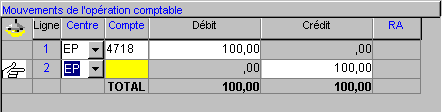
![]() Si le montant ne vous convient pas, il suffit de le mettre à zéro et la colonne Débit/Crédit est à nouveau disponible pour la saisie. Cette manipulation est courante lors de la saisie d'opération de rectification. Exemple...
Si le montant ne vous convient pas, il suffit de le mettre à zéro et la colonne Débit/Crédit est à nouveau disponible pour la saisie. Cette manipulation est courante lors de la saisie d'opération de rectification. Exemple...
Informations sur l'opération comptable
![]() La date est modifiable,
La date est modifiable,
![]() La touche [F9] permet de lister les codes journaux existants si vous ne souhaitez pas conserver celui affecté par défaut par le système.
La touche [F9] permet de lister les codes journaux existants si vous ne souhaitez pas conserver celui affecté par défaut par le système.
![]() L'objet doit être obligatoirement saisi.
L'objet doit être obligatoirement saisi.
Liste des mouvements à émarger avec la ligne de l'opération en cours
![]() En cliquant sur
En cliquant sur ![]() , la liste des mouvements à émarger apparaît. Cette liste est accessible si au moins un mouvement de l'opération comptable a été saisi. Vous ne trouvez dans cette liste que les mouvements de l'exercice en cours. Les émargements avec des mouvements antérieurs doivent être réalisés en émargement manuel.
, la liste des mouvements à émarger apparaît. Cette liste est accessible si au moins un mouvement de l'opération comptable a été saisi. Vous ne trouvez dans cette liste que les mouvements de l'exercice en cours. Les émargements avec des mouvements antérieurs doivent être réalisés en émargement manuel.
Vérification des écritures
![]() En cliquant sur
En cliquant sur ![]() ou en pressant la touche [F8], vous visualisez le détail des écritures Établissement et Centre. Cette manipulation est obligatoire pour pouvoir valider et enregistrer l'opération comptable.
ou en pressant la touche [F8], vous visualisez le détail des écritures Établissement et Centre. Cette manipulation est obligatoire pour pouvoir valider et enregistrer l'opération comptable.